素材图片中,马的颜色与背景有一定的色差,用通道抠图是比较快的;不过马的后蹄底部被草遮住了,抠出的效果会有瑕疵,后期还需要想办法用前蹄来进行修复。推荐过来给朋友学习,希望大家可以喜欢。
最终效果

原图

1、把原图素材保存到本机,打开PS软件,再打开保存的原图素材,如下图。

2、观察各通道,进入通道面板。
选择红通道:马的颜色和背景都比较灰。

选择红绿道:马的颜色和背景有一定的色差。

选择蓝绿道:马的颜色和背景的色差比较大。

3、通过上面的分析,蓝通道最为理想。按Ctrl + A 把蓝通道全选,按Ctrl + C 复制。

4、点一下RGB通道。

5、点图层回到图层面板。

6、新建一个图层,按Ctrl + V 把复制的通道粘贴进来,如下图。

7、创建色阶调整图层,把暗部大幅压暗,高光稍微调亮,参数及效果如下图。
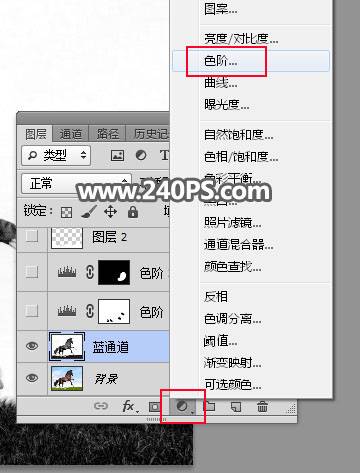
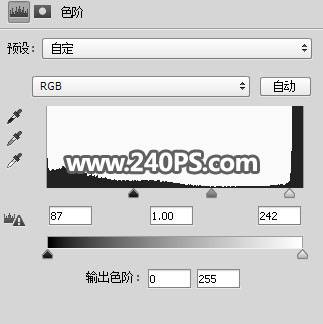

8、选择画笔工具,不透明度设置为20%,前景色设置为黑色,如下图。






